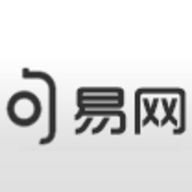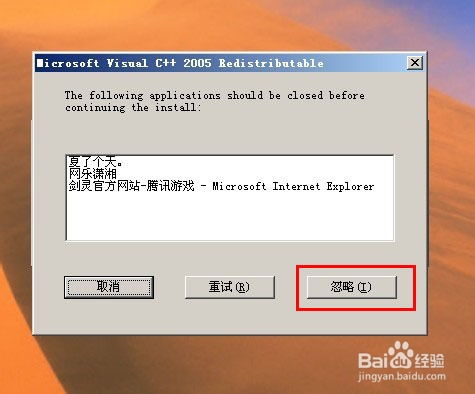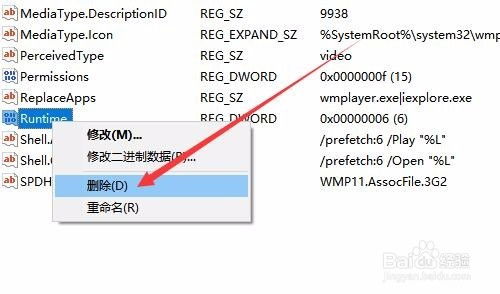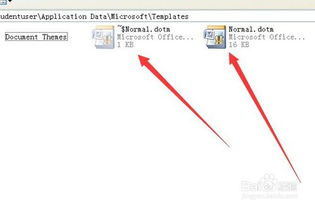优化解决Microsoft Visual C++ Runtime Library错误的方法
解决Microsoft Visual C Runtime Library错误的实用方法

当你尝试打开电脑上的某个程序或软件时,突然弹出一个提示框,显示“Microsoft Visual C Runtime Library”错误,这无疑会让你感到困扰。这个错误通常意味着程序运行时需要的Visual C库文件存在问题。本文将为你介绍几种解决这一问题的实用方法,帮助你恢复程序的正常运行。

一、了解错误背景
首先,我们需要了解什么是Microsoft Visual C Runtime Library。这是微软的Visual C运行库,是一个经过封装的程序模块,对外提供接口,使得程序开发者可以方便地使用其中的函数库,如字符串操作、文件操作、界面等。这些运行库通常以DLL(动态链接库)的形式提供。
使用运行库的好处在于,它可以大大缩小编译后的程序大小,因为每个C程序无需重复包含相同的代码。然而,这也意味着在分发程序时,必须带有相应的运行库,否则程序无法正常运行。
二、常见解决方法
方法一:下载并安装多版本的VC运行库
1. 下载VC运行库:
访问微软官方网站或直接在搜索引擎中搜索“VC运行库”,会出现多个版本的Visual C Redistributable Package。
下载并安装多个版本的运行库,以确保兼容性。
2. 重启电脑:
安装完成后,重启电脑以应用更改。
方法二:检查开机启动项
1. 打开系统配置实用程序:
点击【开始】菜单,输入【msconfig】后回车。
在打开的【系统配置实用程序】中,选择【启动】选项卡。
2. 查看启动项:
检查【启动项目】、【命令】和【位置】列表中的路径,是否与报错的文件路径一致。
如果找到一致的路径文件,则取消该方框中的勾选,选择【应用】并关闭窗口。
3. 重启电脑:
在新弹出的窗口中选择【立即重启】。
方法三:重新安装问题软件
1. 卸载问题软件:
通过报错提示找到错误文件的路径。
在控制面板中找到该软件并卸载。
2. 重启电脑:
重新启动电脑。
3. 重新安装软件:
从官方网站或可靠来源下载软件的最新版本,并重新安装。
方法四:更新或修复系统文件
1. 使用系统文件检查器:
以管理员身份运行命令提示符,输入`sfc /scannow`命令。
系统文件检查器将扫描并修复可能损坏的系统文件。
2. 安装最新补丁:
确保操作系统和所有相关软件都已更新到最新版本。
访问微软官方网站下载并安装最新的补丁和更新。
方法五:杀毒和清理插件
1. 运行杀毒软件:
使用可靠的杀毒软件全面扫描系统,以排除病毒或恶意软件的干扰。
2. 清理系统插件:
特别是那些可能与Visual C库冲突的插件,可以使用360等系统优化工具进行清理。
方法六:下载早期版本的DLL文件
在某些情况下,系统的运行库版本可能与软件所需的不一致,或者运行库文件已损坏。这时,你可以尝试下载早期的Msvcrt.dll和Msvcirt.dll文件,并将它们放置在C:\Program Files\或其他软件安装目录下。
三、注意事项
1. 备份重要数据:
在进行任何修复操作之前,务必备份重要数据以防丢失。
2. 联系软件开发者:
如果上述方法都无法解决问题,建议联系软件的开发者或技术支持团队获取专业帮助。
3. 确保软件来源可靠:
下载和安装软件时,请确保从官方网站或可靠来源获取,以避免安装恶意软件或病毒。
四、结语
Microsoft Visual C Runtime Library错误虽然会影响程序的正常运行,但通过以上方法,大多数问题都可以得到解决。在处理此类问题时,请耐心并仔细操作,以确保系统的稳定性和安全性。希望本文能为你提供帮助,让你轻松解决Microsoft Visual C Runtime Library错误。
- 上一篇: QQ上如何与陌生人展开聊天?
- 下一篇: 如何下载安装QQ空间克隆器?
-
 轻松搞定Microsoft Visual C++ Runtime Library错误资讯攻略11-26
轻松搞定Microsoft Visual C++ Runtime Library错误资讯攻略11-26 -
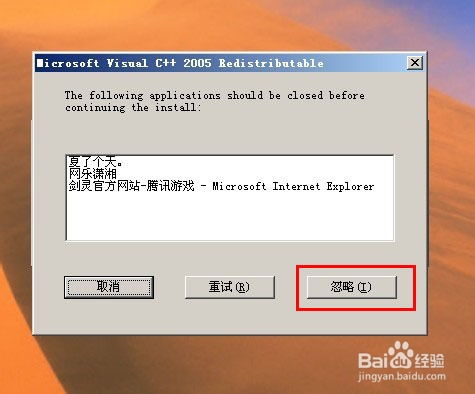 彻底搞定剑灵错误代码14001的高效解决方案!资讯攻略11-09
彻底搞定剑灵错误代码14001的高效解决方案!资讯攻略11-09 -
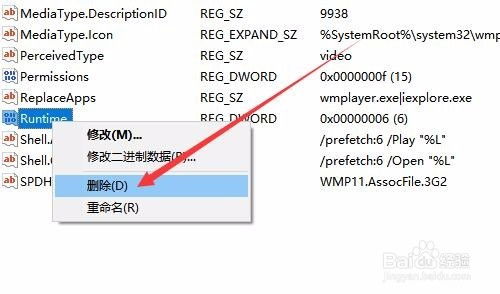 Win10开机遇到Runtime Error该如何解决?资讯攻略11-06
Win10开机遇到Runtime Error该如何解决?资讯攻略11-06 -
 解决YY语音无法打开,提示应用程序配置错误的方法资讯攻略01-23
解决YY语音无法打开,提示应用程序配置错误的方法资讯攻略01-23 -
 修复腾讯手游助手中atl80.dll损坏或缺失问题的方法资讯攻略11-23
修复腾讯手游助手中atl80.dll损坏或缺失问题的方法资讯攻略11-23 -
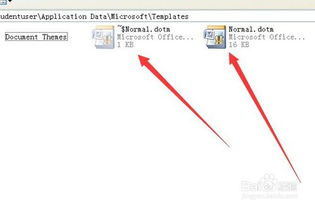 解决Word启动时频繁弹出错误报告的有效方法资讯攻略11-15
解决Word启动时频繁弹出错误报告的有效方法资讯攻略11-15